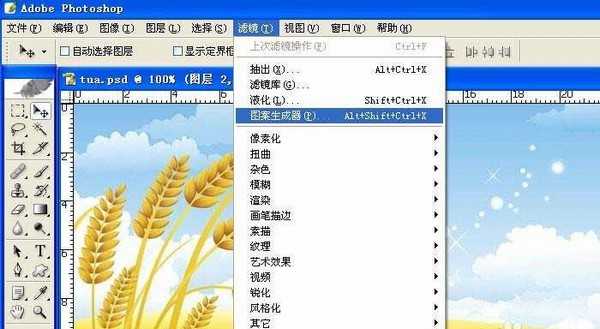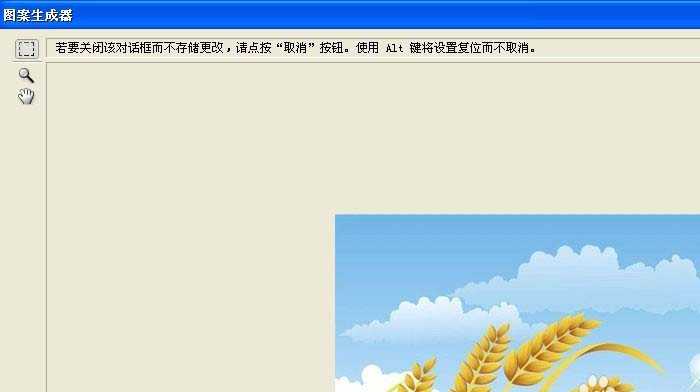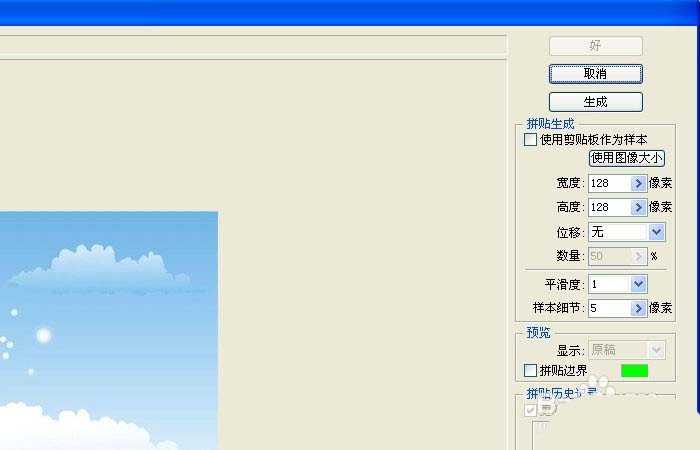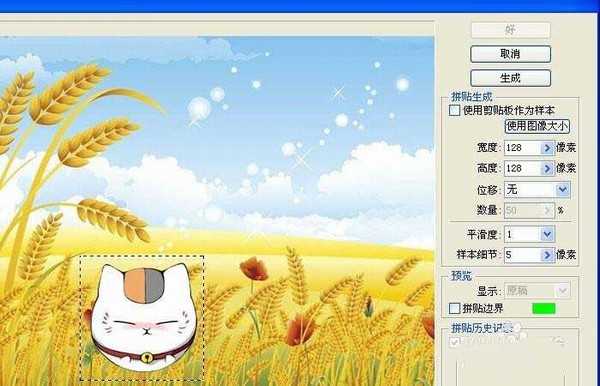茶园资源网 Design By www.iooam.com
在使用图像处理软件Photoshop时,新学者经常需要制作一些不同的图案来做团形的背景或底纹。比如将一个图形重新绘制出不同的效果来,这可以用PS图案生成器来生成不同的底纹图。那么,PS中如何使用图案生成器生成新图案呢?参考以下几个步骤,动手做做,大家就熟悉PS使用图案生成器生成新图案了。
- 软件名称:
- Adobe Photoshop 8.0 中文完整绿色版
- 软件大小:
- 150.1MB
- 更新时间:
- 2015-11-04立即下载
1、打开PS软件,鼠标左键在菜单【文件】【新建】单击。新建了一张空白的文档。然后新建一个图层,复制一张素材图片到新建的图层上,如下图所示。
2、鼠标左键在菜单【滤镜】【图案生成器】单击。就会弹出【图案生成器】的窗口,如下图所示。
3、在【图案生成器】的窗口上,大家可看到左边默认的工具,有选取工具、放大图像工具等,如下图所示。
4、然后在【图案生成器】的窗口上,大家可看到右边默认的参数设置,有选取图形大小的参数、平滑度的数量等,如下图所示。
5、用选取工具在素材图上,选取一个图形,然后勾选拼贴边界,接着鼠标左键单击【生成】按钮,如下图所示。
6、当确定好要生成的图形和大小后,单击【生成】按钮,可看到图形生成了新的图案背景,如下图所示。如果感觉效果不好,可不断调整各项参数,重新生成,把效果好的可以存储起来。
相关推荐:
PS怎么给图形填充颜色图案?
PS怎么给照片制作对称的图案?
ps定义图案和填充工具怎么使用?
茶园资源网 Design By www.iooam.com
广告合作:本站广告合作请联系QQ:858582 申请时备注:广告合作(否则不回)
免责声明:本站资源来自互联网收集,仅供用于学习和交流,请遵循相关法律法规,本站一切资源不代表本站立场,如有侵权、后门、不妥请联系本站删除!
免责声明:本站资源来自互联网收集,仅供用于学习和交流,请遵循相关法律法规,本站一切资源不代表本站立场,如有侵权、后门、不妥请联系本站删除!
茶园资源网 Design By www.iooam.com
暂无评论...
更新日志
2024年11月18日
2024年11月18日
- 陈洁仪.1994-心痛【立得唱片】【WAV+CUE】
- 车载必备专用超级选曲《劲爆中文DJ》2CD[WAV+CUE]
- 群星《民歌流淌60年(黑胶CD)》2CD[WAV+分轨]
- 群星《美丽时光》紫银合金AQCD[WAV+CUE]
- 群星《12大巨星畅销精选集》[WAV分轨][1.1G]
- 华语排行冠军曲《百事音乐风云榜》[WAV+CUE][1G]
- 奔驰汽车音乐圣经《醇声典范[白金嗓子] 男极声》音乐传真[WAV+CUE][1G]
- 陈影《如影随形HQ》头版限量[低速原抓WAV+CUE]
- 黄乙玲1996-心痛酒来洗[台湾首版][WAV+CUE]
- 曾庆瑜1990-随风而逝[日本东芝1A1首版][WAV+CUE]
- 群星.2015-凭着爱ADMS2CD【华纳】【WAV+CUE】
- 陈冠希.2017-一只猴子3部曲【摩登天空】【WAV+CUE】
- 金元萱.1996-迷迷糊糊【宝丽金】【WAV+CUE】
- 齐秦《燃烧爱情》马来西亚版[WAV+CUE][1G]
- 动力火车《结伴》2024最新 [FLAC分轨][1G]